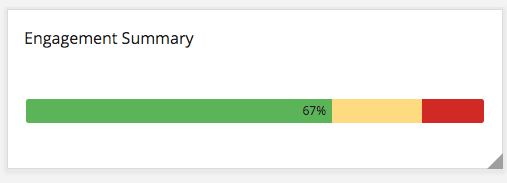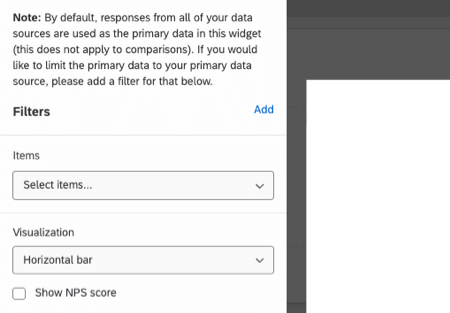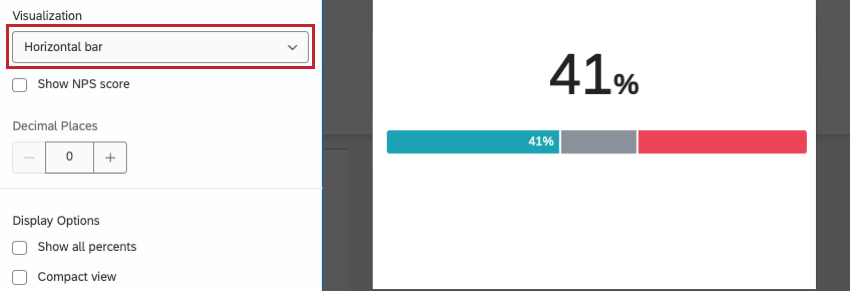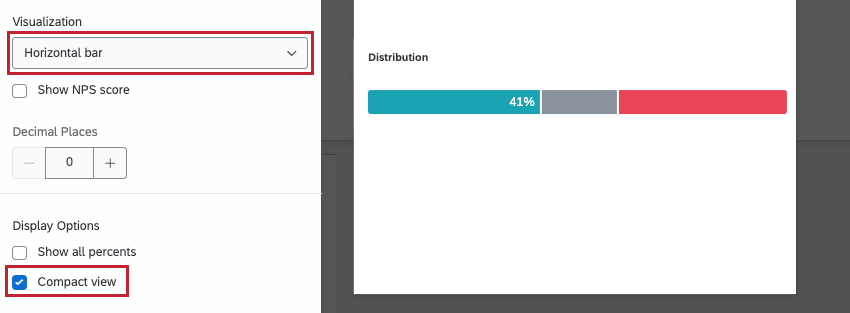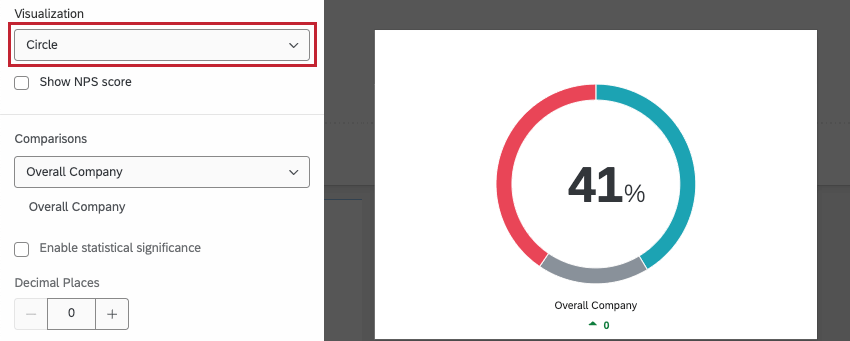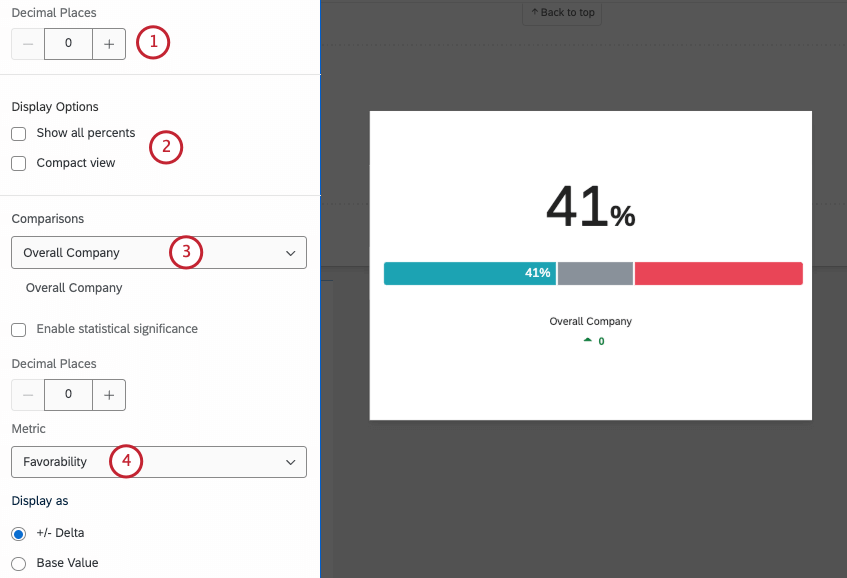Widget de resumen de participación (EX)
Acerca de los widgets de resumen de participación
El widget Resumen de participación muestra la distribución de una sola categoría o de varios elementos en una sola barra. En lugar de basarse en un promedio o en una puntuación general, la columna de Distribución se calcula en función de la Ajustes de escala. Cada color de la escala indica un nivel diferente de favorabilidad. Además del compromiso general con un elemento determinado, también puede agregar Comparaciones a datos históricos o punto de referencia normas.
Compatibilidad de tipo de campo
El widget Resumen de participación solo es compatible con el conjunto de números tipo de campo.
Personalización de widget
Para obtener instrucciones básicas widget y su personalización, visite Descripción general de los widgets Página de soporte. Continúe leyendo para obtener información sobre la personalización específica del widget.
Configuración básica
De forma predeterminada, las respuestas de todas las fuentes de datos se utilizan como datos principales en este widget, excepto para las comparaciones. Si solo desea extraer datos de una única fuente de datos, seleccione Agregar para agregar un filtro.
En el Elementos campo, seleccione los metadatos, preguntas o Categorías desea introducirlo en el widget.
Puede extraer tantos elementos como desee y, en lugar de dividirlos en filas separadas, los elementos se agregarán, lo que dará como resultado una puntuación de participación combinada. Por eso, ten cuidado con los artículos que seleccionas para que sean artículos que tenga sentido combinar. Organizar los elementos de la encuesta en categorías puede facilitar la agrupación de elementos.
Visualizaciones
Hay 2 tipos de visualización para elegir.
Barra fija: Esta es la opción predeterminada. Los puntajes de participación se mostrarán como una barra apilada horizontalmente con el puntaje de participación como un número grande en la parte superior.
Cuando Vista compacta Si se selecciona, la visualización ocultará el número grande en la parte superior, así como cualquier comparación agregada.
Visualización circular: Esta vista muestra la puntuación de participación como un círculo en estilo gráfico circular con la puntuación de participación en el centro. Las comparaciones se muestran debajo del círculo. La vista compacta no está disponible para este tipo de visualización .
Opciones adicionales
- Distribución: Elija cuántos decimales se muestran en los porcentajes en la parte verde de la escala.
- Opciones de visualización: Cambiar entre el Mostrar todos los porcentajes y el Vista compacta opciones descritas en la sección anterior.
- Comparaciones: Para agregar una comparación al widget, asegúrese de tener al menos 1 punto de referencia agregado en el Editor de puntos de referencia, o al menos 1 comparación agregada en el Sección de comparaciones de la configuración de su Tablero . Una vez que agregue una comparación, puede habilitar la significancia estadística y elegir el nivel de confianza deseado. También puede especificar el número de decimales que desea mostrar, así como si desea mostrar los datos de comparación como +/- Delta (muestra la diferencia entre los datos de la encuesta y los datos de comparación ) o como Valor base (muestra el valor real de sus datos de comparación como un porcentaje). Tenga en cuenta que puede agregar múltiples comparaciones, si lo desea.
- Métrico: Elija si desea mostrar Promedio o Favorabilidad como la métrica de su widget .
Preguntas frecuentes
- ¿Cómo se calcula la distribución en mi widget Lista de preguntas/Comparación/Resumen del compromiso en mi panel de instrucciones EX?
-
Cada color de una escala indica un nivel diferente de favorabilidad, con el color en el extremo izquierdo (a menudo rojo) que indica no favorabilidad, el color en el centro (a menudo amarillo) indica neutralidad, y el color en el extremo derecho (a menudo verde) indica favorabilidad. Establece estas escalas para cada pregunta de la encuesta en la configuración de la escala.
Una vez que haya decidido qué partes de cada escala indican alta favorabilidad, neutralidad y baja favorabilidad, el widget calcula el porcentaje de encuestados que indicaron cada una.